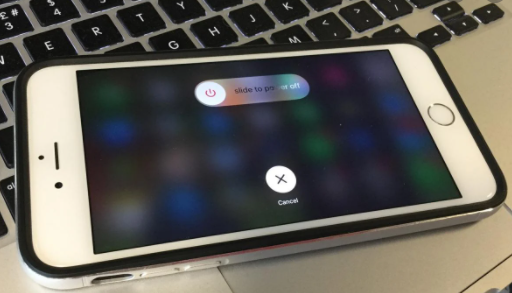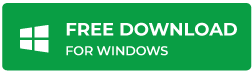iPhone tombé dans l’eau? 3 façons de le sauver des dégâts d’eau!

Aidez-moi! Mon iPhone 6 est tombé dans l’eau et je cherche des moyens de récupérer les données de l’iPhone endommagé par l’eau.Vous pouvez rencontrer une telle situation. Malheureusement, vous n’avez pas de sauvegarde sur iTunes ou iCloud. Que faire dans ces circonstances? Comment récupérer vos fichiers perdus sur un iPhone endommagé par l’eau? Vous devez être très bouleversé. De belles photos, des messages importants, des informations de contact utiles, toutes les données sont parties avec le vent en un éclair. Mais pas de souci, cet article vous montrera comment assécher votre iPhone et 3 façons de récupérer les données d’un iPhone endommagé par l’eau, que vous obteniez une sauvegarde ou non.
Récupération de données iPhone pour Mac


- Récupérez directement les MMS, photos, contacts et autres données de l’iPhone à partir d’un iPhone normal.
- Restaurez vos fichiers à partir d’une sauvegarde iTunes ou iCloud lorsque votre iPhone endommagé par l’eau est mort.
- Évitez de remplacer les données sur votre iPhone lors de l’utilisation de la récupération iTunes ou iCloud indiquée par Apple.
- Voyons maintenant comment récupérer vos données perdues d’un iPhone endommagé par l’eau en toute sécurité et rapidement.
Partie 1. Comment savoir / savoir si votre iPhone est endommagé par l’eau ou non
Si votre iPhone X / 8/7 / SE / 6/5 / 5c / 4S / 4 est mouillé, vous vous demandez peut-être si votre iPhone est endommagé par l’eau ou non? Veuillez utiliser les indicateurs de contact liquide (Lcl) de l’iPhone pour le vérifier. Les indicateurs de liquide sont illustrés ci-dessous. Lorsque votre iPhone a été endommagé par l’eau, vous pouvez voir une tache rouge ou un écran rouge sur l’iPhone, tandis que la couleur de l’indicateur est normalement blanche ou argentée Si vous ne trouvez pas de tache rouge, allez simplement vous faire sourire. C’est dommage que vous le trouviez, il faut se demander si la garantie iPhone couvre les dégâts d’eau ou non? La réponse est non.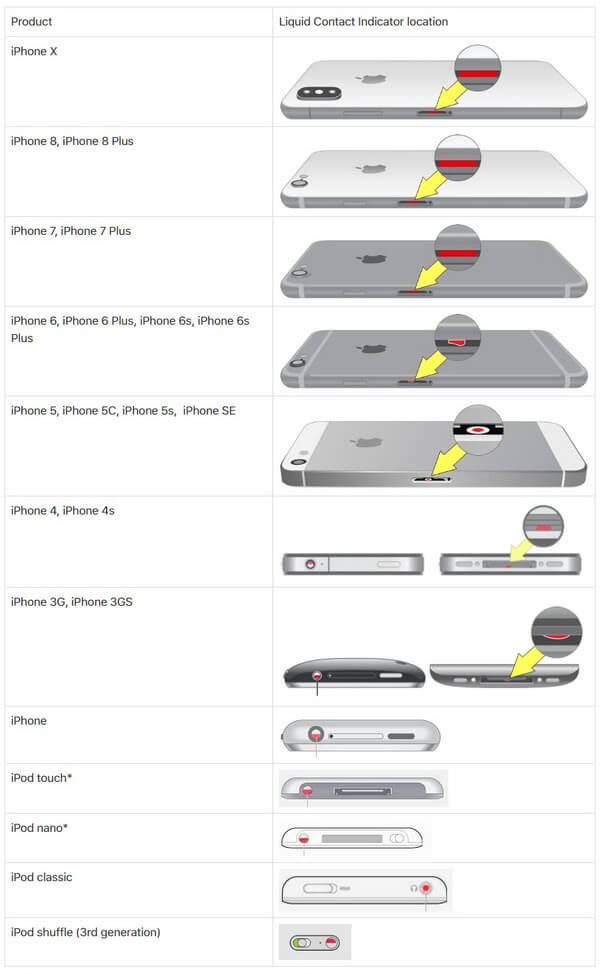 La photo provient de Support.Apple.com
La photo provient de Support.Apple.com
Partie 2. Comment réparer un iPhone endommagé par l’eau
Pour être en sécurité, vous devez éloigner votre iPhone de l’eau et l’éteindre immédiatement. Ensuite, vous pouvez considérer que votre sèche-cheveux peut être utile. N’essaye pas! Veuillez ne pas utiliser votre sèche-cheveux pour sécher votre iPhone contre les dégâts d’eau. Cela peut rendre l’écran de votre iPhone noir. Vous pouvez sauver votre iPhone des dégâts d’eau avec du riz. Le riz aide. Mettez votre iPhone dans un tas de riz non mûri et scellez-le pendant au moins deux jours. Après avoir séché votre iPhone, vous pouvez essayer de réparer l’iPhone endommagé par l’eau à la normale avec iOS System Recovery.
Téléchargez iOS System Recovery sur votre ordinateur et suivez le tutoriel étape par étape et réparez votre iPhone endommagé par l’eau.
Étape 1Exécutez la récupération du système iOS
Lancez ce logiciel de réparation iPhone endommagé par l’eau sur votre ordinateur. Connectez votre iPhone à celui-ci via un câble USB. Cliquez sur « Plus d’outils » dans la colonne de gauche, puis sur l’onglet « Récupération du système iOS » dans la fenêtre d’aperçu. Après cela, cliquez sur le bouton « Démarrer » pour réparer l’iPhone endommagé par l’eau.
Après avoir séché votre iPhone, vous pouvez essayer de réparer l’iPhone endommagé par l’eau à la normale avec iOS System Recovery.
Téléchargez iOS System Recovery sur votre ordinateur et suivez le tutoriel étape par étape et réparez votre iPhone endommagé par l’eau.
Étape 1Exécutez la récupération du système iOS
Lancez ce logiciel de réparation iPhone endommagé par l’eau sur votre ordinateur. Connectez votre iPhone à celui-ci via un câble USB. Cliquez sur « Plus d’outils » dans la colonne de gauche, puis sur l’onglet « Récupération du système iOS » dans la fenêtre d’aperçu. Après cela, cliquez sur le bouton « Démarrer » pour réparer l’iPhone endommagé par l’eau.
 Étape 2Entrez en mode de récupération
iOS System Recovery essaiera de détecter automatiquement le problème endommagé de l’iPhone. Lorsque les résultats sont sortis, cliquez sur « Confirmer », vous serez alors dirigé vers le mode de récupération.
Étape 2Entrez en mode de récupération
iOS System Recovery essaiera de détecter automatiquement le problème endommagé de l’iPhone. Lorsque les résultats sont sortis, cliquez sur « Confirmer », vous serez alors dirigé vers le mode de récupération.
 Étape 3Réparer l’eau de l’iPhone endommagée
Lorsque votre iPhone entre en mode de récupération, il vous sera demandé de confirmer les informations de l’iPhone, puis cliquez sur le bouton «Réparer» pour télécharger le plug-in réparé et restaurer l’iPhone. Attendez que ce soit terminé, votre iPhone démarrera. Ensuite, vous réparerez avec succès l’iPhone endommagé par l’eau.
Étape 3Réparer l’eau de l’iPhone endommagée
Lorsque votre iPhone entre en mode de récupération, il vous sera demandé de confirmer les informations de l’iPhone, puis cliquez sur le bouton «Réparer» pour télécharger le plug-in réparé et restaurer l’iPhone. Attendez que ce soit terminé, votre iPhone démarrera. Ensuite, vous réparerez avec succès l’iPhone endommagé par l’eau.

Partie 3. Le moyen le plus simple de récupérer des données si vous laissez tomber votre iPhone dans l’eau (avec ou sans sauvegarde)
Une fois que vous avez réparé votre iPhone, y a-t-il une bonne idée de récupérer les données perdues d’un iPhone endommagé par l’eau? Une fois votre iPhone séché naturellement, s’il fonctionne toujours et peut être reconnu par l’ordinateur, vous avez la possibilité de restaurer et de sauvegarder les données de votre iPhone. Si votre iPhone ne parvient pas à sécher, vous devez récupérer les données à partir de la sauvegarde iTunes ou iCloud. Ici, une sorte de logiciel de récupération de données iPhone endommagé par l’eau, Récupération de données iPhone Aiseesoft sera votre choix idéal. Pourquoi?
Récupération de données iPhone pour Mac


- Récupérez directement les MMS, photos, contacts et autres données de l’iPhone à partir d’un iPhone normal.
- Restaurez vos fichiers à partir d’une sauvegarde iTunes ou iCloud lorsque votre iPhone endommagé par l’eau est mort.
- Évitez de remplacer les données sur votre iPhone lors de l’utilisation de la récupération iTunes ou iCloud indiquée par Apple.
- Voyons maintenant comment récupérer vos données perdues d’un iPhone endommagé par l’eau en toute sécurité et rapidement.
Méthode 1. Récupérez directement les données de l’iPhone séché
Étape 1Installez le logiciel et lancez-le sur votre ordinateur. Étape 2 Scannez l’iPhone endommagé par l’eau.
Une fois votre iPhone détecté, cliquez simplement sur « Démarrer l’analyse ». Le programme analysera votre iPhone immédiatement.
Étape 2 Scannez l’iPhone endommagé par l’eau.
Une fois votre iPhone détecté, cliquez simplement sur « Démarrer l’analyse ». Le programme analysera votre iPhone immédiatement.
 Étape 3Sélectionnez les données que vous souhaitez récupérer.
Lorsque la procédure de numérisation est terminée, tout le contenu sera affiché. Il vous est proposé de choisir la catégorie que vous souhaitez restaurer et de prévisualiser tout le contenu de cette catégorie.
Étape 3Sélectionnez les données que vous souhaitez récupérer.
Lorsque la procédure de numérisation est terminée, tout le contenu sera affiché. Il vous est proposé de choisir la catégorie que vous souhaitez restaurer et de prévisualiser tout le contenu de cette catégorie.
 Par exemple, si vous souhaitez récupérer des photos dans Pellicule, cliquez sur Pellicule sur la gauche, puis cochez les photos souhaitées et cliquez sur Récupérer. Vous avez maintenant récupéré des photos de votre iPhone endommagé par l’eau. Si vous souhaitez récupérer toutes les données numérisées sur l’ordinateur, choisissez tout, puis cliquez sur Récupérer pour sauvegarder l’iPhone sur un lecteur externe.
Par exemple, si vous souhaitez récupérer des photos dans Pellicule, cliquez sur Pellicule sur la gauche, puis cochez les photos souhaitées et cliquez sur Récupérer. Vous avez maintenant récupéré des photos de votre iPhone endommagé par l’eau. Si vous souhaitez récupérer toutes les données numérisées sur l’ordinateur, choisissez tout, puis cliquez sur Récupérer pour sauvegarder l’iPhone sur un lecteur externe.
Way 2. Restaurez les fichiers à partir de la sauvegarde iTunes lorsque l’iPhone endommagé par l’eau ne s’allume pas
Étape 1 Exécutez toujours ce programme de récupération sur votre ordinateur qui s’est synchronisé avec votre iPhone à l’aide d’iTunes. Sélectionnez «Récupérer à partir du fichier de sauvegarde iTunes». Prenez la sauvegarde iTunes et cliquez sur « Démarrer l’analyse ». Étape 2 Après la numérisation, toutes les catégories de données iPhone seront répertoriées sur le contrôle de gauche. Cliquez sur une catégorie spécifique sur la gauche et vous pouvez vérifier les informations détaillées de chaque donnée dans le panneau de droite.
Cochez les données que vous souhaitez récupérer, puis cliquez sur « Récupérer » pour ramener les données perdues de l’iPhone endommagé par l’eau à l’ordinateur.
Étape 2 Après la numérisation, toutes les catégories de données iPhone seront répertoriées sur le contrôle de gauche. Cliquez sur une catégorie spécifique sur la gauche et vous pouvez vérifier les informations détaillées de chaque donnée dans le panneau de droite.
Cochez les données que vous souhaitez récupérer, puis cliquez sur « Récupérer » pour ramener les données perdues de l’iPhone endommagé par l’eau à l’ordinateur.

Méthode 3. Récupérez les données de la sauvegarde iCloud lorsque la sauvegarde iTunes a disparu et que l’iPhone est mort
Étape 1 Encore une fois, lancez cet utilitaire sur votre ordinateur. Cliquez sur « Récupérer à partir du fichier de sauvegarde iCloud » dans le menu de gauche. Connectez-vous à votre compte iCloud. iPhone Data Recovery protégera votre vie privée et ne se souviendra d’aucune information personnelle. Étape 2 Après la connexion, toutes les sauvegardes iPhone de ce compte iCloud seront répertoriées ici. Trouvez la sauvegarde iPhone endommagée par l’eau et cliquez sur « Télécharger ».
Dans la fenêtre contextuelle, vous devez cocher le type de données que vous souhaitez restaurer, puis cliquez sur « Suivant » pour lancer l’analyse de la sauvegarde iCloud.
Étape 2 Après la connexion, toutes les sauvegardes iPhone de ce compte iCloud seront répertoriées ici. Trouvez la sauvegarde iPhone endommagée par l’eau et cliquez sur « Télécharger ».
Dans la fenêtre contextuelle, vous devez cocher le type de données que vous souhaitez restaurer, puis cliquez sur « Suivant » pour lancer l’analyse de la sauvegarde iCloud.
 Étape 3 Une fois le processus d’analyse terminé, vous pouvez afficher les types de données comme ci-dessus, cocher les données et cliquer sur le bouton «Récupérer» pour enregistrer les données perdues de la sauvegarde iCloud sur l’ordinateur en toute sécurité.
Étape 3 Une fois le processus d’analyse terminé, vous pouvez afficher les types de données comme ci-dessus, cocher les données et cliquer sur le bouton «Récupérer» pour enregistrer les données perdues de la sauvegarde iCloud sur l’ordinateur en toute sécurité.
 Très facile, non? Trois façons de récupérer vos données perdues de votre iPhone endommagé par l’eau si rapidement et facilement.
Heureusement, vous obtenez enfin un moyen de résoudre vos problèmes sans aucun danger.
Si vous avez des commentaires, n’hésitez pas à laisser vos commentaires ci-dessous.
Très facile, non? Trois façons de récupérer vos données perdues de votre iPhone endommagé par l’eau si rapidement et facilement.
Heureusement, vous obtenez enfin un moyen de résoudre vos problèmes sans aucun danger.
Si vous avez des commentaires, n’hésitez pas à laisser vos commentaires ci-dessous.
Que pensez-vous de cette publication?
Excellent
Évaluation: 4.9 / 5 (basé sur 256 votes)€